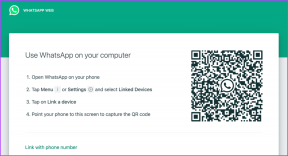Cum să trimiți mesaje video pe Telegram pe mobil și desktop
Miscellanea / / October 11, 2023
Telegram și-a făcut un nume în lumea aplicațiilor de mesagerie. Și odată cu introducerea lui Telegram Premium, multe alte funcții interesante au fost adăugate aplicației. Acest lucru este făcut pentru a fi cu un pas înaintea aplicațiilor rivale precum WhatsApp și iMessage.

Prin acest spirit, Telegram are o funcție ingenioasă numită Mesaje video pentru utilizatorii de dispozitive mobile și desktop. În această postare, vă vom arăta cum să trimiteți un mesaj video contactului dvs. de pe Telegram pe mobil și desktop.
Cum să înregistrezi și să trimiți mesaje video Telegram pe iPhone și Android
Un mesaj video pe Telegram este o alternativă la trimiterea unui mesaj vocal către persoana de contact. Te va ajuta să te exprimi mai bine în chat-urile tale. Dar rețineți că durata unui mesaj video pe Telegram este de doar 60 de secunde. Pentru a utiliza această funcție pe iPhone sau pe telefonul dvs. Android, asigurați-vă că utilizați cea mai recentă versiune a aplicației.
Pasul 1: Deschide Telegram pe telefonul tău iPhone sau Android.

Pasul 2: Deschide chatul cu persoana de contact căreia vrei să-i trimiți mesajul video.
Pasul 3: Atinge pictograma Microfon din colțul din dreapta jos al chat-ului.

Veți observa că pictograma Microfon va trece la o pictogramă Cameră.
Pasul 4: Apăsați lung pe pictograma Cameră pentru a deschide fereastra de înregistrare a mesajelor video.

Pasul 5: Începeți să vă înregistrați mesajul video.

Pasul 6: Eliberați pictograma camerei pentru a trimite mesajul video.

După ce înregistrați un mesaj video, veți observa o pictogramă video circulară în chat-ul Telegram pentru mesajul video.
Contactul dvs. poate atinge pictograma circulară pentru a vă verifica mesajul video. În mod implicit, va fi dezactivat în chat.
Editați mesajele video în Telegram pe iPhone și Android
Iată cum să editați mesajul video înainte de a-l trimite persoanei de contact din Telegram. Acești pași se aplică pentru telefoanele iPhone și Android.
Pasul 1: Deschide Telegram pe telefonul tău iPhone sau Android.

Pasul 2: Deschide chatul cu persoana de contact căreia vrei să-i trimiți mesajul video.
Pasul 3: Atinge pictograma Microfon din colțul din dreapta jos al chat-ului.

Pasul 4: Apăsați lung pe pictograma Cameră pentru a deschide fereastra de înregistrare a mesajelor video.

Pasul 5: Trageți pictograma săgeată de înregistrare pentru a selecta pictograma Deblocare deasupra acesteia.

Apoi, fereastra de înregistrare a mesajelor video este blocată.
Pasul 6: Atingeți pictograma Pauză din partea dreaptă jos pentru a opri înregistrarea mesajului.

Pasul 7: Utilizați glisorul de editare din partea de jos pentru a edita durata mesajului video înregistrat.

De asemenea, puteți șterge mesajul înregistrat atingând pictograma Ștergere din colțul din stânga jos.

Pasul 8: După ce editați mesajul video înregistrat, atingeți pictograma Trimitere din colțul din dreapta jos.

Dacă apăsați lung pe pictograma Trimitere, veți avea și opțiunea de a vă programa mesajul video.

Cum să înregistrezi și să trimiți mesaje video Telegram pe Mac și Windows PC
La fel ca pe dispozitivul dvs. mobil, puteți înregistra și trimite un mesaj video folosind aplicația Telegram de pe computerul dvs. Mac sau Windows. Asigurați-vă că ați actualizat aplicația la cea mai recentă versiune pe computer.
Pasul 1: Deschideți aplicația Telegram pe computerul dvs. Mac sau Windows.
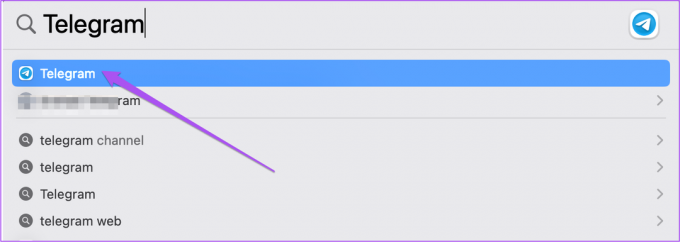
Pasul 2: Deschide chatul cu persoana de contact căreia vrei să-i trimiți mesajul video.
Pasul 3: Faceți clic pe pictograma Microfon din colțul din dreapta jos al chat-ului.
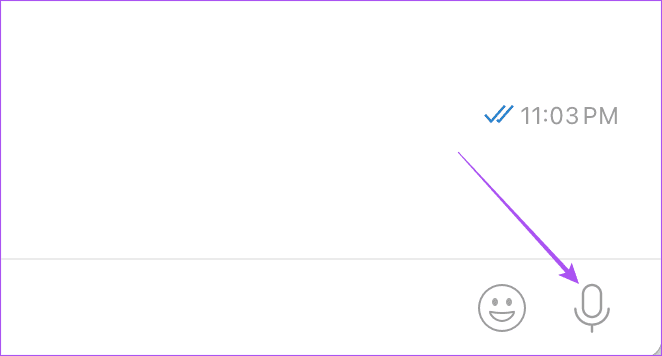
Pasul 4: Faceți clic lung pe pictograma Cameră pentru a deschide fereastra de înregistrare a mesajelor video.

Veți observa că pe ecran va apărea un vizor circular.
Pasul 5: Eliberați clicul mouse-ului pentru a trimite mesajul video.

La fel ca pe mobil, durata mesajului video este limitată la 60 de secunde pe desktop.
Mesajul video nu funcționează pe Telegram
Dacă nu puteți trimite mesajul video contactului dvs. de pe Telegram, iată câteva metode de bază de depanare pentru a rezolva problema.
1. Verificați permisiunile camerei
Trebuie să verificați dacă aplicația Telegram poate accesa Camera de pe iPhone sau telefonul Android.
Pe Android
Pasul 1: Apăsați lung pe pictograma aplicației Telegram și selectați Informații aplicație.

Pasul 2: Atingeți Permisiuni.

Pasul 3: Selectați Cameră și verificați dacă aplicația permite accesul acesteia.


Pe iPhone
Pasul 1: Deschideți aplicația Setări pe iPhone.

Pasul 2: Derulați în jos și selectați Telegram.
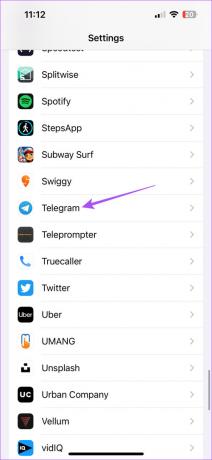
Pasul 3: Atingeți comutatorul de lângă opțiunea Cameră pentru a activa accesul.

2. Forțați părăsirea și relansați Telegram
Pe Android
Pasul 1: Apăsați lung pe pictograma aplicației Telegram și selectați Informații aplicație.

Pasul 2: Atingeți Forțare oprire și selectați Ok pentru a confirma.


Pasul 3: Închideți aplicația Info și relansați Telegram pentru a verifica dacă problema este rezolvată.

Pe iPhone
Pasul 1: Pe ecranul de pornire, apăsați lung pentru a afișa ferestrele aplicației de fundal.
Pasul 2: Glisați spre dreapta pentru a căuta Telegram și apoi glisați în sus pentru a o elimina.

Pasul 3: Deschideți Telegram din nou pentru a verifica dacă problema este rezolvată.

Trimite mesaje video pe Telegram
O modalitate mai bună de a vă înregistra rapid mesajul și de a-l trimite în loc să scrieți totul. De asemenea, puteți trimite un mesaj video dacă Mesajele vocale Telegram nu funcționează pe mobil.
Ultima actualizare pe 25 august 2023
Articolul de mai sus poate conține link-uri afiliate care ajută la sprijinirea Guiding Tech. Cu toate acestea, nu afectează integritatea noastră editorială. Conținutul rămâne imparțial și autentic.